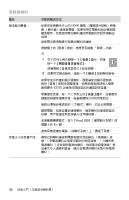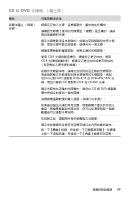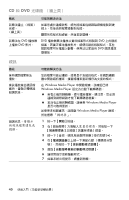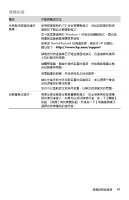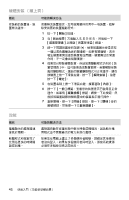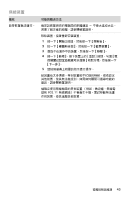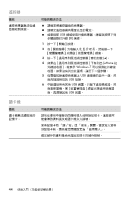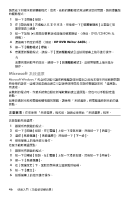HP Presario CQ4000 Getting Started - Page 45
硬體安裝, Windows 7, Hewlett-Packard
 |
View all HP Presario CQ4000 manuals
Add to My Manuals
Save this manual to your list of manuals |
Page 45 highlights
硬體安裝 CD Windows 7 Hewlett-Packard HP http://www.hp.com/support 41
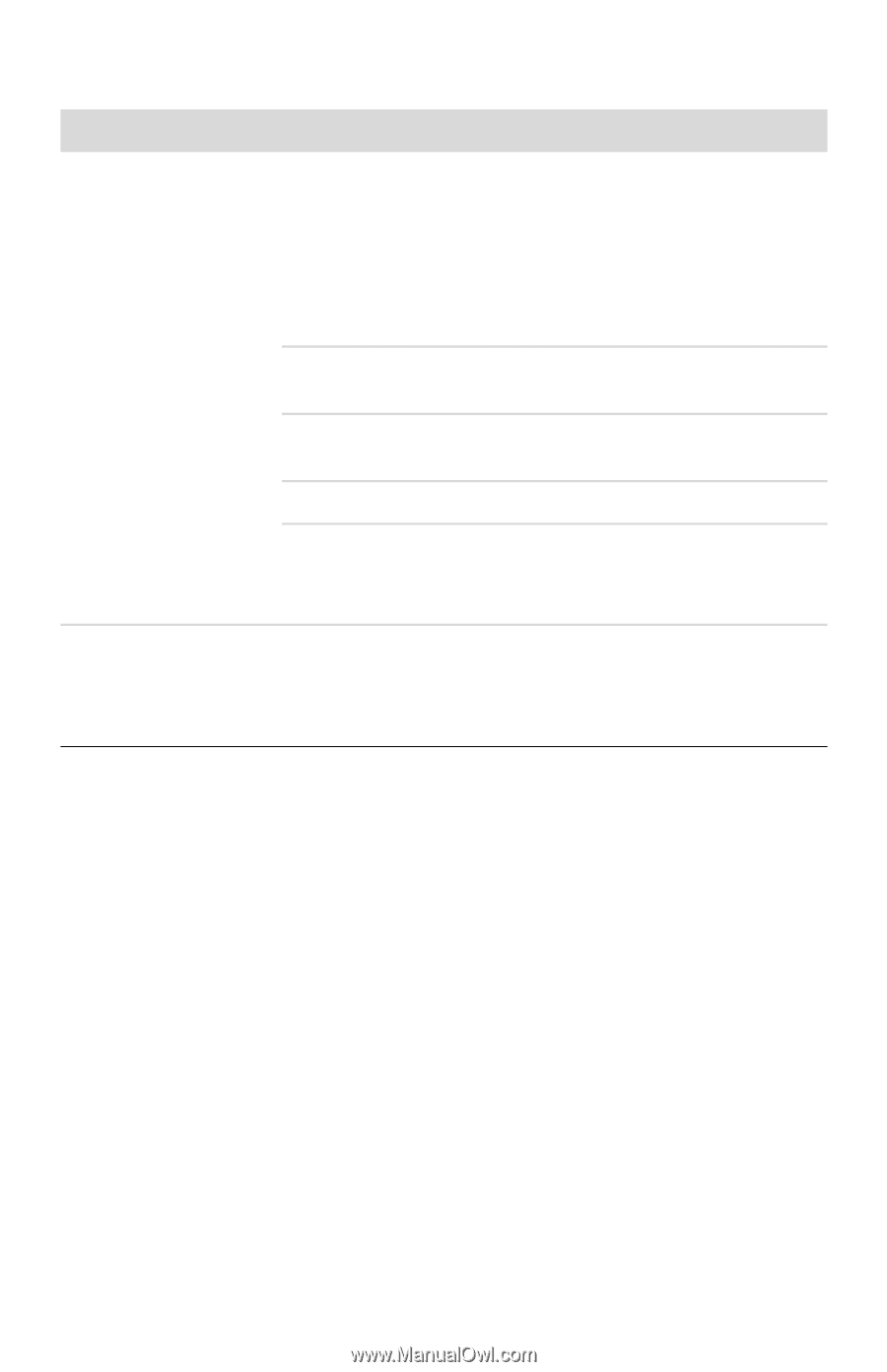
疑難排解與維護
41
硬體安裝
徵兆
可能的解決方法
系統無法辨識新增的
裝置。
使用裝置隨附的
CD
來安裝驅動程式,或從該裝置的製造
商網站下載並安裝驅動程式。
您可能需要適用於
Windows 7
的更新版驅動程式。請洽詢
裝置製造廠商直接購買更新版。
如果是
Hewlett-Packard
的週邊裝置,請前往
HP
的網站,
網址如下:
請確定所有連接線已正確並穩固地接妥,且連接線或接頭
上的針腳沒有彎曲。
請關閉電腦、開啟外接式裝置的電源,然後開啟電腦以整
合該裝置與電腦。
將電腦重新開機,然後依照指示接受變更。
請在作業系統中停用新裝置的自動設定,並且選擇不會造
成資源衝突的基本配置。
您也可以重新設定或停用裝置,以解決資源衝突的問題。
新裝置無法運作。
若要安裝或解除安裝裝置驅動程式,您必須使用有管理權
限的使用者登入。如果您必須切換使用者,按一下
[
開始
]
按鈕、
[
關機
]
旁的
箭號
按鈕,然後按一下
[
切換使用者
]
。
選擇有管理權限的使用者。